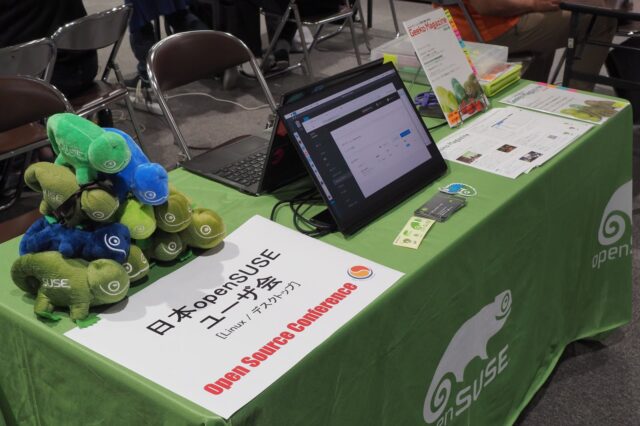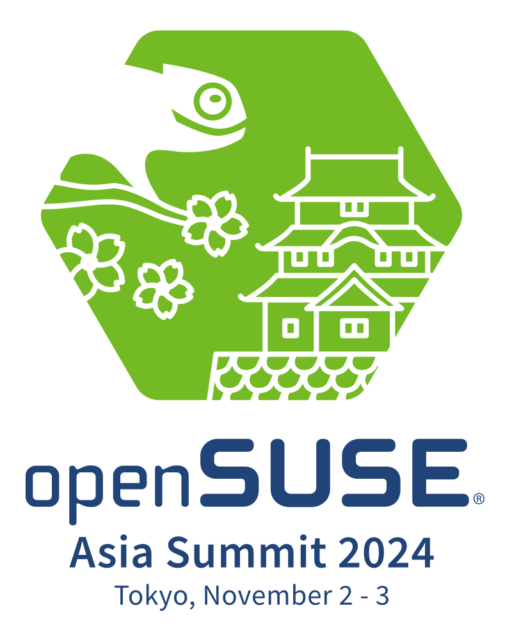By ribbon @
2025-03-23 13:13
openSUSE でSLES のマニュアルを見ながら、クラスタのテストをしています。clvm 環境ができたので、今度は仮想IP のテストをしようとしたらハマりました。
仮想IP の定義後、ノードを再起動すると、syslog に
Mar 23 12:28:31 clvm-a IPaddr2(vip)[3495]: ERROR: iptables failed-'\n\nTryiptables -h’ or ‘iptables –help’ for more information.\nocf-exit-reason:iptables failed\n ]
調べて見たところ、crm から呼び出している IPaddr2モジュールの中で、iptables を呼び出し、それがエラーを出していました。どうも、openSUSE 15.6 にインストールされている iptables バージョン1.8.7 ではクラスタ関係の機能が無いのですね。それで動作しなかったという次第。
さて、どう対処したものか。
By ribbon @
2025-02-07 10:01
Proxmox VE を使い、openSUSE (だけじゃなくて、たぶん他のLinuxディストリビューションも)を動かし、ネットデバイスを再作成すると、OSから見たデバイス名が変わることがあります。たとえば今まで eth0 だったものが eth1 になるなどです。どうやら、MAC アドレスが変わると別デバイスと認識して、デバイス名を割り当て直すようです。これは、 /etc/udev/rules.d/70-persistent-net.rules を観て気がつきました。
対応としては、70-persistent-net.rules を観て、Proxmox VE で、ネットデバイスの MAC アドレスを eth0 として認識しているデバイスのものに変えてあげればうまくいきます。
この辺も参考になります。https://syu-m-5151.hatenablog.com/entry/2017/11/03/162656
By ftake @
2024-12-26 01:07
openSUSE Advent Calendar 2024 最後の記事です。openSUSE.Asia Summit の反動や、海外への旅立ちなどなど、なかなか厳しい結果となりました。そんな中でも若手メンバー3人が書いてくれたので、まぁ良かったかなと思います。
最後は、恒例の1年の振り返りです。
1月
OSC 大阪に出店しました。新幹線+宿のセットプランで行ったら、平日ということで色々なクーポンがついてきたため、前日に百舌古墳群に行ったり、あべのハルカスに行ったりと、大阪観光を満喫していました。夜はユーザ会関係者で前夜祭ということで、気づいたらたくさん串揚げを食べていました(2周目に入ったところで終了)
2月
Asia Summit の企画書を書く会議をした記録があります。
3月
OSC 2024 Tokyo/Spring に出展しました。オフラインの OSC も定着してきたので、関東に住んでいる若手にも新しく手伝ってもらいました。20代が3人もいて頼もしかったです。
4月
OSunC 川越に参加しました。
5月
まずは技書博こと技術書同人誌博覧会に参加しました。なんだかんだ出展者としての参加は初めてでした。奥に樽酒が少し写っていますが、懇親会で鏡割りが行われました。
OSC名古屋にも参加しました。
6月
久しぶりにOSC北海道に参加しました。しかも、一人だけではなく、今年は修太さんに加え、rlysleepynickさんがブース番をしてくれました。北海道は頼んだ!
OSC後はちょっと足を伸ばして知床へ行ってきました。
7月
openSUSE.mini Summit & Leap 15.6 リリースパーティ を開催しました。懇親会枠が早々に埋まってしまいましたが、久しぶりの人が多い単独イベントになって良かったです。
OSC京都に参加しています。私は参加していないので記録なし。
8月
コミックマーケットC104に参加しました。Geeko Magazine Special Edition 2024夏号を頒布しました。今回の表紙はパイナップルでした(そろそろネタ切れ)。
9月
Open Developers Conference (ODC) に参加しました。
10月
OSC東京/Fallに参加しました。この日から Open Source Summit Japan、Open Compliance Summit、Japan SBOM Summit、openSUSE.Asia Summitと10日間連続イベントで、かなりハードなスケジュールでした。
11月
openSUSE.Asia Summit 2024 を7年ぶりに日本で開催しました。アジアを中心に世界各地から約150名が麻布台ヒルズに集まりました。会場として株式会社SHIFT 様に、本社のエントランスホールとカンファレンスルームを提供いただきました。
イベントレポートは年明けになりそうです。
12月
今年もopenSUSE Advent Calendarを開催しました。Advent Calendarはコミュニティ活動への入りやすい入り口ですので、ぜひ、来年はご参加ください。
12月30日にはコミックマーケットC105に出展し、Geeko Magazine Special Edition 2024冬号 を頒布します。ぜひお越しください。
おわりに
2024年はAsia Summit開催のため奔走した1年となりました。2025年は2日間オフライン開催、セミナーありのフルサイズの OSC 東京/Spring が帰ってきます。会場は23区内、駒澤大学です。これ以外にも国内イベントや、できればハンズオンなどのイベントも開催していければと思います。
Category
イベント ,
レポート |
受け付けていません
By ftake @
2024-12-16 00:32
12月30日(月)コミックマーケット C105 2日目に Geeko Magazine Special Edition 2024 冬号を発行します。スペースは西2ホール”う”-04a です。午後は比較的空いていますので、チケットを事前にご購入の上、お越しください。
今回の内容は次のようになっています:
openSUSE.Asia Summit 2024 開催
Proxmox VE の CPU 回りの変更を少しだけ追いかけてみた
AVX 命令を使うプログラムが Proxmox の仮想マシンで動かない
ARM サーバーのリファレンスモデル “SBSA” ゲストを KVM ホスト上で動作させてみよう
小説エーデル・シュティメ「秋雨のカメレオン・パニック」
Krita と AI で描く賑やかな openSUSE.Asia Summit の光景
Category
Geeko Magazine |
受け付けていません
By hashimom @
2024-10-06 23:39
以前から告知しています通り、 2024/11/2〜3 に openSUSE.Asia Summit 2024 は東京で開催されます!Connpass からお願いします。
LT発表者募集
さて、今回の openSUSE.Asia summit 2024 も前回東京開催時と同様、LT=Lightning Talkも行います。
LT発表募集はこちら の Googleフォームからお願いします。
openSUSE.Asia Summit 2024 への参加登録、及びLT発表を心よりお待ちしております!
By ftake @
2024-08-01 23:07
この夏も Geeko Magazine Special Edition を発行します。最初の頒布はコミックマーケットC104 月曜日 西す04a です。ぜひお越しください。
Web カタログ
openSUSE Leap 15.6 リリース
openSUSE & WireGuard で VPN サーバーを構築する
Proxmox VE でお試しクラスタ
Proxmox VE で LXC コンテナを使う
openSUSE でロシア語入力を楽しむ
Leap Micro 6.0 + Rancher + k3s で Mastodon サーバー構築してみた
エーデル・シュティメ―カメレオンとパンダとツンとデレ
今話題の AI 技術 BitNet で CIFAR10 を解かせてみた!
Category
Geeko Magazine |
受け付けていません
By Syuta Hashimoto @
2024-07-14 15:50
告知しています通り、openSUSE.Asia Summit 2024 Tokyo を2024年11月2日(土)、3日(日) に麻布台ヒルズの株式会社SHIFTさんで開催します。
openSUSE.Asia Summit 2024ではopenSUSE以外にも,Dockerなどのコンテナ,DevOps,日本語IMEなどのLinux Desktop,オープンソースのオフィススイートであるLibreOfficeやセキュリティについてなど幅広いトークを予定しています。また、AlmaLinux、Debian、Ubuntuなどの主要ディストリビューションの講演があるCross Distro Trackもあります。
この openSUSE.Asia Summit 2024 Tokyoにて、学生ボランティアを募集しています。
学生ボランティアには素敵な特典をご用意。
交通費について
関東近郊:交通費実費。上限目安:四日間で4000円(これを超える場合はご相談下さい)
宿泊を伴う場合:交通費、宿泊費実費ないし一部。ご相談下さい。(8/20までに予定する交通費、宿泊費をご連絡ください)
ボランティアの仕事
会場の準備
来場者受付
スピーカーのサポート(マイク、タイムキーパーなど)
4日(月祝)のツアーのサポート
希望するセッションには基本的に参加できます。英語が出来なくても問題ありません。また、発表者として発表されることを推奨します。
詳細
日時
2024年11月1日(金)17:00-19:00
2024年11月2日(土)8:00-20:00
2024年11月3日(日)9:00-20:00
2024年11月4日(月祝)※ツアー(詳細未定)
※全時間ではありません。
会場:麻布台ヒルズ 株式会社SHIFT
募集条件: 少なくとも土曜日に参加できること(土曜日に参加できない場合は応相談)
お手伝いいただける方は、以下の情報をopensuse-asia-24-contact@googlegroups.com までお送りください。
氏名:
氏名よみがな:
所属(大学名/学部名):
Tシャツサイズ(XS / S / M / L / XL):
メールアドレス:
参加日:
必要な交通費:
イベント詳細については以下をご覧ください。
沢山のご応募をお待ちしています。明日のOSSを担うのは君だ!
Category
openSUSE.Asia Summit |
受け付けていません